Cách xử lý lỗi File ảnh .PNG khi đưa vào Photoshop
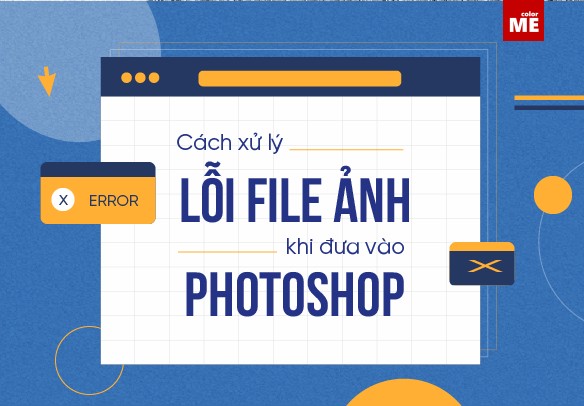
.PNG là một định dạng ảnh được sử dụng phổ biến trong thiết kế. Tuy nhiên khi tìm kiếm trên Internet và đưa vào Photoshop, thi thoảng bạn sẽ gặp lỗi với định dạng ảnh này. ColorME sẽ hướng dẫn bạn cách khắc phục trong bài viết sau đây nhé!
I. File ảnh .PNG là file như thế nào?
PNG (Portable Network Graphics) là dạng hình ảnh sử dụng phương pháp nén dữ liệu mới - không làm mất đi dữ liệu gốc. Nếu lưu 1 ảnh dưới định dạng .png thì dung lượng cao hơn hẳn khi lưu định dạng .jpg, .jpeg (vì ảnh png giữ nguyên chất lượng còn ảnh jpg được “nén” cho nhẹ, dễ gửi qua lại trên Internet). Do đó các file logo, hình ảnh hay tài nguyên quan trọng thường để định dạng này.


File .Jpg (bên trái) và file .png (bên phải).
Khi hiển thị trên Google thì file .png được tự động tạo nền caro.
Lúc đưa vào phần mềm thì nền sẽ trong suốt, chỉ còn xúc xắc.
.PNG hỗ trợ ảnh tách nền (tức nền trong suốt - nền caro) vì thế được dùng rộng rãi trong thiết kế, làm video, làm slide, v.v...
Bạn hãy tìm dưới đây trường hợp bị lỗi mà bản thân gặp phải để khắc phục nhé!
II. Các lỗi thường gặp và cách xử lý khi đưa file .PNG vào Photoshop
Trong quá trình hỗ trợ học viên ColorME, mình nhận ra có 3 lỗi chính các bạn thường gặp phải khi lấy ảnh .png trên Internet để đưa vào Photoshop.
Trường hợp 1: Ảnh .png đưa vào Photoshop vẫn nguyên nền caro
Đây là lỗi kinh điển đến mức có một “meme” nổi tiếng trên mạng về vấn đề này. Nguyên nhân của “cú lừa” này cũng rất đa dạng: ảnh được lưu dưới dạng .jpg; ảnh được đặt trên nền caro chứ không phải hệ thống tự động hiển thị nền caro; v.v...


Cách khắc phục:
- Sau khi nhận ra “bị lừa”, bạn có thể tìm ngay tấm hình khác để thử (trên Google.com). Ví dụ từ khóa “mũ giáng sinh png” bạn có thể tìm được nhiều chiếc mũ với kiểu dáng khác nhau.
- Trường hợp không thể tìm được tấm hình nền trong suốt như ý muốn mà chỉ toàn “cú lừa”: bạn đưa vào Photoshop rồi dùng công cụ tách nền như Quick Selection Tool/ Magic Wand Tool/ Pen Tool để tách chủ thể khỏi nền caro giả.
Trường hợp 2: Copy ảnh trên mạng đưa vào Photoshop thấy “đen thui”
Nhiều bạn sử dụng phương pháp làm nhanh khi đưa ảnh từ Internet vào trong phần mềm: chuột phải vào tấm hình, chọn Copy rồi dán vào Photoshop (Ctrl C, Ctrl V). Tuy nhiên thao tác xong thì thấy tấm hình đen thui.
Mình cũng không biết giải thích sao với trường hợp này, có thể Photoshop đang dạy chúng ta 1 bài học về làm việc chỉn chu, bài bản, bớt “dục tất bất đạt” chẳng hạn…
Cách khắc phục: Photoshop không cho đi đường tắt, thì chúng ta đi đường chính vậy.
Đầu tiên bạn hãy tải ảnh về máy (chuột phải > Save Image). Sau đó bạn đưa ảnh vào Photoshop bằng 2 cách sau đây:
Cách 1: Vào File > Open (phím tắt Ctrl O) > chọn ảnh. Nếu thấy file .png ổn rồi thì bạn kéo ảnh này vào trang giấy đã mở sẵn để thiết kế.
Cách 2: Trong trang giấy mở sẵn, vào File > Place Embedded > chọn ảnh png. Bạn sẽ thấy file png vừa tải về không còn bị đen thui nữa!

Biểu tượng của 1 Layer Smart Object
Lưu ý: khi thực hiện theo cách này, ảnh đưa vào được chuyển thành dạng Smart Object (chống mọi tác động từ bên ngoài để bảo toàn chất lượng ảnh khi phóng to, thu nhỏ layer). Để thực hiện bôi - dán - gạch - xóa lên layer Smart Object, bạn chuột phải vào Layer rồi chọn Rasterize layer là sẽ trở thành bình thường.
Trên đây là 2 cách chính thống để đưa ảnh vào Photoshop, nếu có tìm hiểu chắc hẳn bạn cũng đã biết!
Trường hợp 3: Hiện lên bảng báo lỗi “unexpected end-of-file”
Lỗi này đầy đủ là “Could not import the clipboard because an unexpected end-of-file was encountered.”
Nguyên nhân: Photoshop không “ưa” file bạn vừa đưa vào do có định dạng (đuôi file) được mã hóa mặc dù vẫn ghi là .png

Cách khắc phục: Bạn làm lần lượt các bước sau:
- Mở file ảnh bằng Paint: Bạn click chuột phải vào file ảnh trong máy tính, chọn Edit.
- Lưu file ảnh bằng Paint: File > Save, bạn chọn đuôi .png để chắc chắn ảnh đã được lưu ở định dạng .png
- Sau đó bạn đưa vào Photoshop thử, 90% sẽ ổn còn nếu không được thì đành...tìm file khác vậy.
III. Lời khuyên để tránh gặp lỗi file .PNG
Lời khuyên 1: Download luôn tốt hơn Copy
Ý mình đang nói đến việc bạn tải hình ảnh về và dùng thao tác Open (Ctrl O) hoặc Place Embedded (đề cập trong trường hợp 2). Cách này có ưu điểm rõ ràng:
- Tránh lỗi import hình png vào bị “đen thui”
- Bảo toàn chất lượng hình ảnh khi đưa vào phần mềm.

Download luôn tốt hơn Copy, ảnh chất lượng cao hơn hẳn
Cách Copy hình ảnh (Ctrl C - Ctrl V) có ưu điểm là: nhanh.
Nhược điểm:
- File ảnh .png hay bị lỗi đen thui.
- Chất lượng hình ảnh không được tối đa (bạn copy ảnh trên Unsplash so với Download là sẽ thấy ngay sự khác biệt)
Vì vậy khi bạn cần làm demo - trình diễn, không cần ảnh chất lượng cao hoặc chỉ check hình ảnh thì nên dùng Copy, còn nếu không thì cứ Download cho yên tâm nhé!
Lời khuyên 2: Hình ảnh hầu hết là miễn phí nên bạn hãy bỏ thêm công tìm kiếm!
Ảnh tách nền như logo, tài nguyên, v.v...trên mạng có rất nhiều nhưng bạn sẽ thường xuyên thấy những tấm ảnh png còn nguyên nền caro. Vì vậy hãy bỏ thêm công để tìm kiếm và download về để mở thử nhé!

Quy trình để thử 1 tấm ảnh png thật hay không:
Mình đúc rút được 1 quy trình sau thời gian dài làm việc với Photoshop và các file .png, mọi người có thể tham khảo ngay nhé!
Bước 1: Copy ảnh và paste vào Photoshop để kiểm tra xem có phải .png thật hay không (nền trong suốt). Nếu còn nền caro thì tìm file khác.
Bước 2: Nếu thực hiện xong bước 1 mà bị đen thui thì bạn download hình ảnh về rồi đưa vào Photoshop bằng cách Open hoặc Place Embedded.
Bước 3: Nếu vẫn bị nền caro thì bạn cân nhắc tìm file khác hoặc tự tách nền bằng Quick Selection Tool/ Magic Wand Tool/ Pen tool
TẠM KẾT
Trên đây là lỗi mà các bạn học viên thường nhận thấy khi đưa file .png vào phần mềm Photoshop. Hãy đăng ký hệ thống học thiết kế online E-ColorME để được giải đáp mọi thắc mắc, chữa bài tập ngay trong vòng 2 giờ nha! Bạn sẽ tiến bộ nhanh chóng khi tiếp cận lộ trình hợp lý và hỗ trợ tận tình thôi! Muốn học Photoshop, Illustrator, Premiere, After Effects,...chủ động tiến độ thì đừng ngần ngại tham khảo ngay nhé!
